Epson L121 Driver تنزيل وتحديث مجانًا
نشرت: 2023-03-17بمساعدة هذا الدليل البسيط ، سنساعدك في تنفيذ التنزيل والتحديث المجاني لبرنامج Epson L121 على جهاز كمبيوتر يعمل بنظام Windows بسهولة.
إبسون هي علامة تجارية مشهورة عالميًا تقدم لك سلسلة من الطابعات والماسحات الضوئية وأجهزة التصوير وغيرها من أجهزة التصوير عالية ومتوسطة ومنخفضة الجودة. باستخدام هذه الأجهزة ، يمكنك الاهتمام بالمتطلبات العادية الناشئة عن منزلك أو مكاتبك.
على الرغم من أن السلاسل والمنتجات المختلفة التي تقدمها إبسون تلبي متطلبات مستخدمين محددين ، إلا أن سلسلة L حظيت بشعبية كبيرة وأكثر نجاحًا من غيرها. تقدم لك هذه السلسلة قائمة واسعة من الطابعات التي تلبي المتطلبات المختلفة.
أحد أجهزة الطابعة من سلسلة Epson L هو Epson L121. تأتي هذه الطابعة سريعة الأداء مع سرعة طباعة تبلغ حوالي 9 صور في الدقيقة لصفحات أبيض وأسود و 4 صور في الدقيقة للصفحات الملونة. هذه السرعة مذهلة للغاية ويمكن استخدامها لتلبية متطلبات المنزل والمكاتب الصغيرة العادية.
تعمل الطابعة بشكل مثالي مع Windows وأنظمة تشغيل أخرى مختلفة. ومع ذلك ، قد يواجه المستخدمون أحيانًا مشكلة أثناء الاتصال بالطابعة أو استخدامها. يحدث هذا عادةً عندما يكون برنامج تشغيل الجهاز قديمًا على جهاز يعمل بنظام Windows. برنامج التشغيل هو ملف ينشئ اتصالاً بين الجهاز ونظام التشغيل ، وبالتالي فهو مكون مهم لنظام التشغيل Windows.
بمساعدة هذه المقالة ، سنشرح كيفية تنزيل وتحديث برنامج التشغيل Epson L121 على Windows. باستخدام واحد على الأقل من هذه الحلول المتوفرة ، ستتمكن من الحصول على برنامج التشغيل المطلوب واستخدام الطابعة بشكل مثالي. لذلك ، دون أي مزيد من اللغط ، دعنا نتعمق في مجموعة الأساليب أدناه.
تنزيل وتحديث برنامج تشغيل Epson L121: أفضل الطرق
ستقدم لك الأقسام القادمة من هذه المقالة أفضل الطرق لتنزيل وتحديث برنامج تشغيل الطابعة Epson L121 مجانًا على Windows. انتقل إلى الدليل بأكمله أولاً ثم استخدم أيًا من الحلول المقدمة وفقًا لمتطلباتك لتنزيل برنامج التشغيل المذكور. يتم توفير كل من الطرق اليدوية والتلقائية لك ، لذلك اختر بحكمة.
الطريقة الأولى: تحقق من الموقع الرسمي
تتمثل إحدى الطرق الأكثر موثوقية لإجراء التنزيل المجاني لبرنامج تثبيت Epson L121 في استخدام الموقع الرسمي للشركة المصنعة. يحتوي الموقع الرسمي لجميع الشركات المصنعة الكبرى تقريبًا على مركز تنزيل أو دعم. باستخدام نفس الشيء ، يمكنك تنزيل برنامج التشغيل المطلوب لأي جهاز تم إنشاؤه من قبل الشركة المصنعة. الشيء نفسه ينطبق على إبسون.
اتبع الخطوات الواردة أدناه لمعرفة كيفية تنزيل برنامج تشغيل الطابعة Epson L121 من الموقع الرسمي:
- افتح متصفح الويب وقم بزيارة الموقع الرسمي لشركة Epson.
- من القائمة ، انقر فوقالدعم .
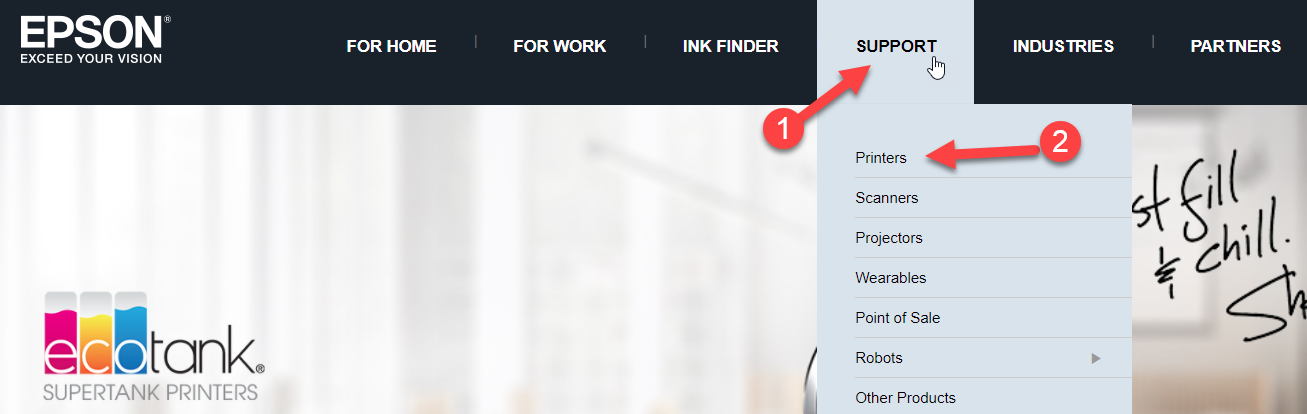
- فيشريط البحث بالصفحة ، اكتب L121وحدد Epson L121 من التوقعات.
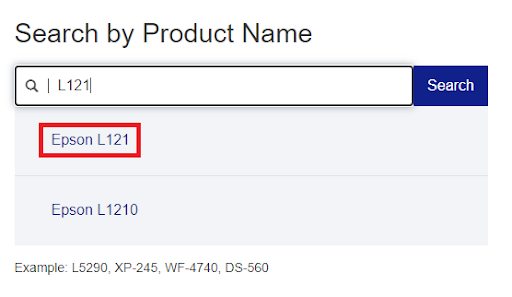
- حددنظام التشغيل واللغةللجهاز وانقر فوقGo.
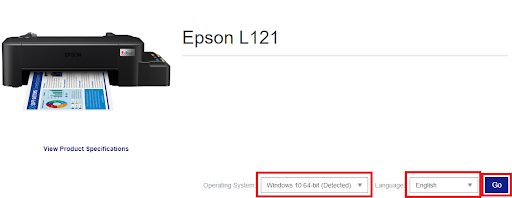
- عند تحميل الصفحة ، انقر فوقبرامج التشغيل ، وانقر فوق برنامج التشغيل (v *. **. **) ،وقمبتنزيلالملف.
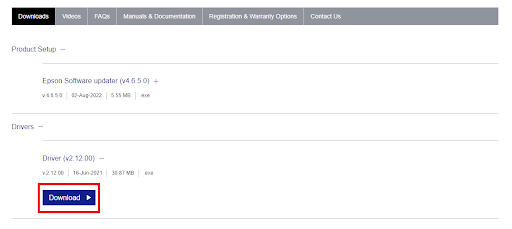
- عند تنزيل الملف ، قم بتشغيلهوتثبيت برنامج التشغيل .
هذه طريقة يدوية تتطلب منك الحصول على مساعدة الموقع الرسمي لتنزيل برنامج التشغيل. بدلاً من ذلك ، يمكنك أيضًا استخدام الطريقة اليدوية التالية إذا لم تطفو هذه الطريقة على قاربك.
اقرأ أيضًا: كيفية تنزيل برامج تشغيل طابعة Epson لنظام التشغيل Windows
الطريقة 2: تنزيل برنامج تشغيل Epson L121 وتحديثه باستخدام إدارة الأجهزة
هناك طريقة أخرى قابلة للتطبيق ، ولكنها يدوية ، لتنزيل برنامج تشغيل Epson L121 وتحديثه على نظام التشغيل Windows 11/10 وهي استخدام مساعدة إدارة الأجهزة. هذه أداة رائعة مدمجة مع كل جهاز يعمل بنظام Windows وتتيح لك التحكم في الأجهزة المتصلة. يمكن أيضًا استخدام نفس الشيء لتنزيل أي برنامج تشغيل للجهاز ، ولكن الطريقة يمكن أن تكون معقدة بعض الشيء لأنها يدوية.
ومع ذلك ، إذا كنت على استعداد للمضي قدمًا في هذه الطريقة ، فاتبع الخطوات أدناه للتيسير:
- أولاً ، انقر فوق قسم البحث الموجود على شريط المهام ، واكتب إدارة الأجهزة،وافتحه.
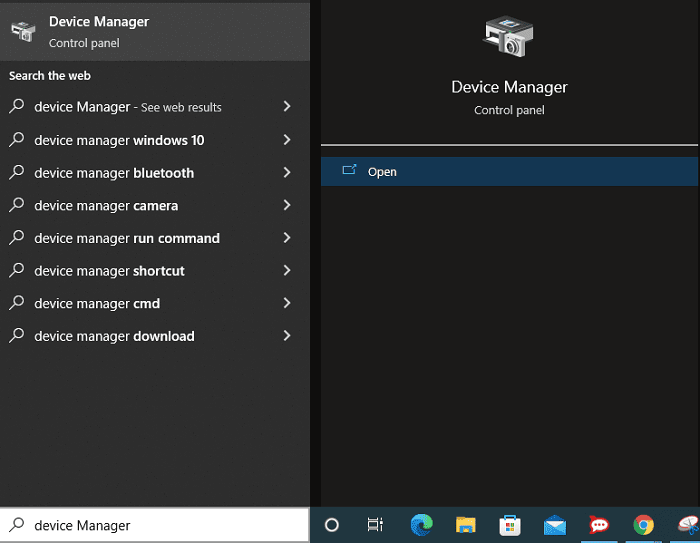
- عندما تظهر الأداة ، بعد ثانية أو ثانيتين ، ابحث عن الفئة المسماةPrint وقم بتوسيعها بالنقر المزدوج.
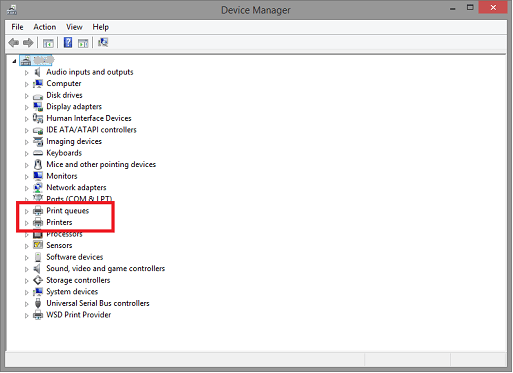
- قد تجد الطابعة في واحدة من هؤلاء. انقر بزر الماوس الأيمن فوقEpson L121 وحدد الخيار المسمى Update Driver.
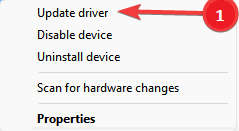
- سيطلب منك النظام تحديد وضع التحديث. انقر فوقالبحث تلقائيًا عن تحديثات برنامج التشغيل لمتابعة العملية.
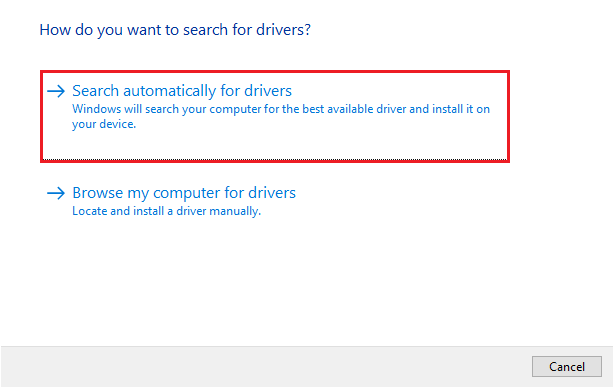
- سيبحث النظام بعد ذلك عن آخر تحديثات برنامج التشغيل عبر الإنترنت ويقدمها لك.اتبع الإرشادات التي تظهر على الشاشة لتثبيت برنامج تشغيل الطابعة.
- أعد تشغيل النظام في النهاية.
لذلك ، كانت هذه جميع الطرق اليدوية لتنزيل برنامج تشغيل Epson L121 مجانًا. كما قد تكون قد شعرت ، الطرق المذكورة أعلاه متعبة للغاية. لذلك ، دعنا ننتقل مباشرة إلى الطريقة اليدوية ، وهي أفضل وأسهل وأسرع من الطرق المذكورة أعلاه.

الطريقة الثالثة: تنزيل برنامج تشغيل Epson L121 مع محدث برنامج تشغيل Bit (تلقائي)
إذا كنت ترغب في الحفاظ على الطابعة وكل برنامج تشغيل آخر محدثًا على نظامك ، فإن أفضل طريقة هي استخدام محدث برنامج تشغيل تابع لجهة خارجية. ومع ذلك ، نظرًا لأن جميع تطبيقات الجهات الخارجية لا يمكن الاعتماد عليها ، فإننا نقترح عليك استخدام Bit Driver Updater. هذا حل رائع يستخدمه ملايين المستخدمين لتلبية متطلبات تحديث برنامج التشغيل.
الأداة هي أكثر بكثير من مجرد أداة تحديث تقليدية لبرنامج التشغيل. يقدم لك بعض الميزات الشاملة التي يصعب العثور عليها في الأدوات الأخرى. يسمح لك Bit Driver Updater بمفردك
- قم بتحديث جميع أنواع برامج التشغيل للطابعات ومحولات الشبكة وبطاقات الرسومات وما إلى ذلك بنقرة واحدة.
- قم بعمل نسخة احتياطية من برامج التشغيل الحالية واستعادتها إذا دعت الحاجة إلى ذلك.
- تغيير لغة الواجهة بكل سهولة.
- تجاهل أي تحديثات لبرنامج التشغيل إذا أراد المستخدم.
- تقدم جميع برامج التشغيل المعتمدة من WHQL فقط دون استثناء.
هذا ليس كل شيء ، فهناك عدد كبير من الميزات الأخرى التي يمكنك استخدامها مع الأداة. ومع ذلك ، دعونا لا نوسع هذا الدليل من خلال سرد كل هذه هنا. ستتمكن من الوصول إلى كل هذه الميزات بمجرد استخدام الأداة.
كيفية استخدام Bit Driver Updater لتنزيل برنامج تشغيل Epson L121؟
اتبع سلسلة الخطوات البسيطة الموضحة أدناه واستخدم الأداة لتنفيذ التنزيل والتحديث المجاني لبرنامج تشغيل الطابعة Epson L121:
- انقر فوق الزر أدناه وقم بتنزيل إعداد Bit Driver Updater .
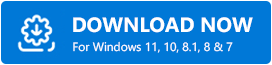
- قم بتشغيل برنامج التثبيت وتثبيت البرنامجعلى جهازك.
- قم بتشغيل البرنامج واتركهيفحص النظام بحثًا عن تحديثات الجهاز.استخدم زرScan Drivers إذا لزم الأمر.
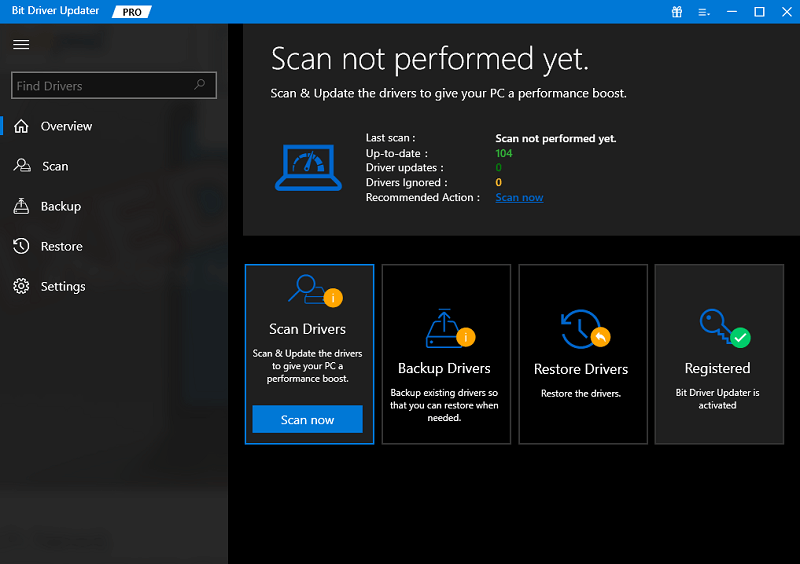
- انقر فوق الزر"تحديث الآن" أو الزر "تحديث الكل"كما هو مناسب لتثبيت برنامج (برامج) التشغيل المطلوبة. يتيح لك الزر السابق تنزيل برامج تشغيل محددة بينما يقوم الأخير بتنزيل جميع برامج التشغيل بنقرة واحدة. ومع ذلك ، فأنت بحاجة إلى إصدار متميز لاستخدام زر "تحديث الكل".
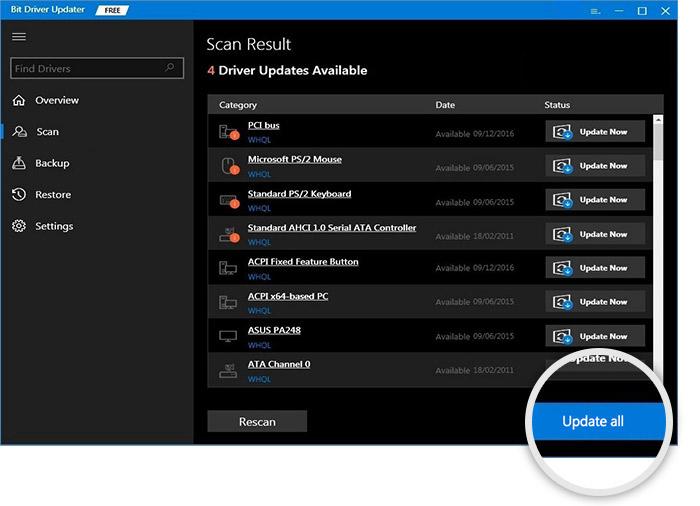
- أعد تشغيل النظام عند تثبيت برنامج التشغيل المطلوب.
اقرأ أيضًا: تنزيل برنامج تشغيل الطابعة مجانًا على Windows
تنزيل وتحديث برنامج تشغيل Epson L121: تم بنجاح
لذا ، بعد أن قمت بتثبيت أحدث إصدار من برنامج التشغيل ، ستختفي جميع الأخطاء وستعمل الطابعة بشكل مثالي. استخدم الحل التلقائي وقم بتحسين أداء نظامك بنقرة واحدة عبر تحديثات برنامج التشغيل. إذا كنت تريد مساعدتنا في أي شيء ، فاكتب إلينا في التعليقات أدناه. نحن نحب أن نسمع أفكارك. لمزيد من التحديثات المتعلقة بالتكنولوجيا ، اشترك في النشرة الإخبارية من مدونة Techpout وتابعنا على Facebook و Twitter و Instagram و Pinterest. لا تنس تقديم ملاحظاتك على هذا الدليل لتنفيذ تنزيل برنامج تشغيل Epson L121 مجانًا.
| بعض برامج تشغيل طابعة Epson الشائعة الأخرى |
| تنزيل برنامج تشغيل الطابعة المجاني Epson L360 وتثبيته على جهاز كمبيوتر يعمل بنظام Windows |
| تنزيل برنامج تشغيل الطابعة Epson L220 وتثبيته وتحديثه لجهاز كمبيوتر يعمل بنظام Windows |
| تنزيل برنامج تشغيل الطابعة Epson L805 وتحديثه على جهاز كمبيوتر يعمل بنظام Windows |
| تنزيل برنامج تشغيل Epson L3150 وتثبيته وتحديثه على نظام Windows |
